4 Metodi Provati per Convertire YouTube in M4A
Il desiderio di estrarre audio da questi video in un formato di alta qualità ha portato alla ricerca di metodi efficienti per convertire YouTube in M4A. Questo articolo è stato creato appositamente per discutere 4 tecniche comprovate per ottenere questa conversione senza problemi su varie piattaforme.
Perché Scegliere M4A come Formato di Uscita?
Prima di tutto, sorge la domanda: “Cos’è M4A?” M4A, noto anche come MPEG-4 Parte 14, è un formato audio versatile ed efficiente che bilancia qualità audio e compressione delle dimensioni del file. Quando si tratta di selezionare un formato di uscita per l’estrazione audio, M4A emerge come una scelta interessante per vari motivi.
I suoi algoritmi di codifica avanzati garantiscono una qualità del suono superiore, rendendolo ideale per gli appassionati di musica e gli audiologi che cercano un’esperienza di ascolto pura. Inoltre, i file M4A supportano informazioni sui metadati, come il nome dell’artista, il titolo dell’album e il genere, migliorando l’organizzazione e l’accessibilità complessiva dei file audio. Inoltre, M4A è ampiamente compatibile con vari dispositivi e lettori multimediali, garantendo una riproduzione fluida su diverse piattaforme senza compromettere la fedeltà audio. In sostanza, scegliere M4A come formato di uscita per la conversione dei video di YouTube garantisce una combinazione armoniosa di eccellenza audio, efficienza delle dimensioni del file e compatibilità universale.
Come Convertire YouTube in M4A su Windows/Mac?
Quando ti imbatti in un video di YouTube affascinante con un audio che desideri ascoltare indipendentemente sul tuo computer, sorge la necessità di convertire YouTube in M4A. In questi casi, uno strumento di conversione video specializzato come YT Saver emerge come la tua soluzione ideale.
YT Saver YouTube Converter offre una piattaforma potente ma facile da usare per convertire senza sforzo i video di YouTube in formati audio come M4A e scaricarli come file audio separati. A differenza degli strumenti di conversione video convenzionali, che sono limitati nella compatibilità dei formati, YT Saver si distingue per il supporto di una vasta gamma di formati di output audio e video, tra cui M4A, MKA, WAV, AAC, MP4, MOV, WMV e molti altri.
Passaggi per Convertire YouTube in M4A Usando YT Saver
Passo 1: Scarica e Installa YT Saver sul Tuo Computer
Visita il sito web di YT Saver e scarica il YT Saver YouTube Converter dalla loro piattaforma. Una volta scaricato il file di installazione, clicca su di esso per avviare il processo di installazione. Segui le istruzioni sullo schermo per completare l’installazione di YT Saver sul tuo computer.
Passo 2: Configura le Opzioni di Download
Avvia YT Saver YouTube to M4A Converter sul tuo computer. Vai alla sezione Preferenze all’interno del software. Imposta il formato di uscita su M4A e scegli la qualità di download desiderata.
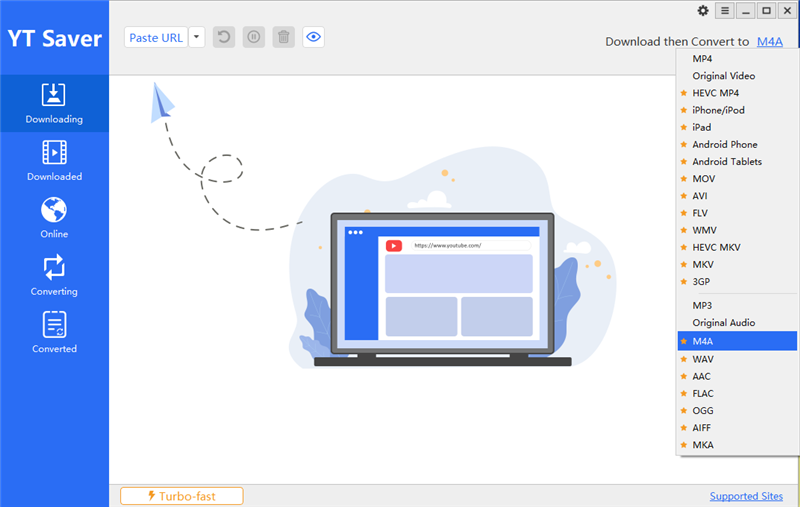
Passo 3: Copia l’URL Audio/Video di YouTube
Apri il tuo browser web e vai al sito di YouTube. Trova il video o la pagina musicale che desideri scaricare in formato M4A. Copia l’URL della pagina specifica di YouTube dalla barra degli indirizzi del browser.
Passo 4: Clicca sul Pulsante Incolla URL
Clicca sul pulsante “Incolla URL” situato nell’angolo in alto a sinistra dell’interfaccia del YT Saver Converter. Il programma analizzerà automaticamente il link di YouTube copiato e avvierà il processo di conversione per scaricare il file audio nel formato e nella qualità M4A specificati.
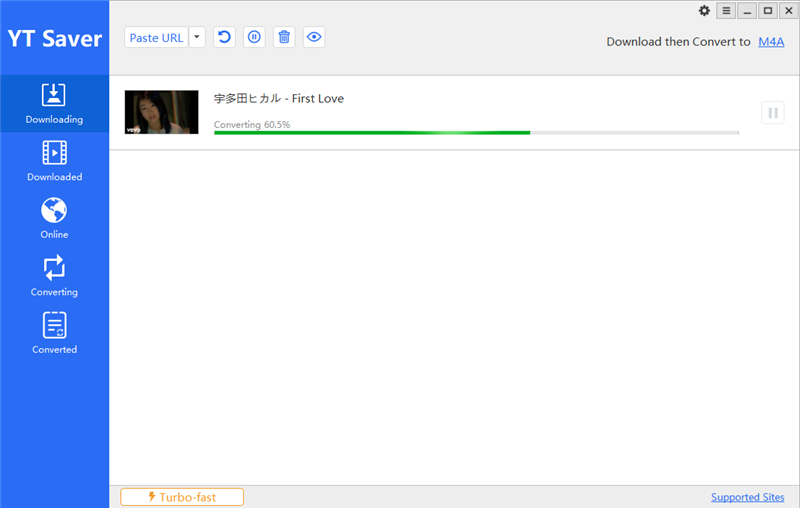
Passo 5: Scarica YouTube in M4A
Una volta completato il processo di conversione e download, puoi accedere al file M4A convertito dalla scheda “Scaricati” nell’interfaccia di YT Saver Converter. Semplicemente trova il file nella lista degli oggetti scaricati e accedilo per la riproduzione o per un utilizzo successivo.
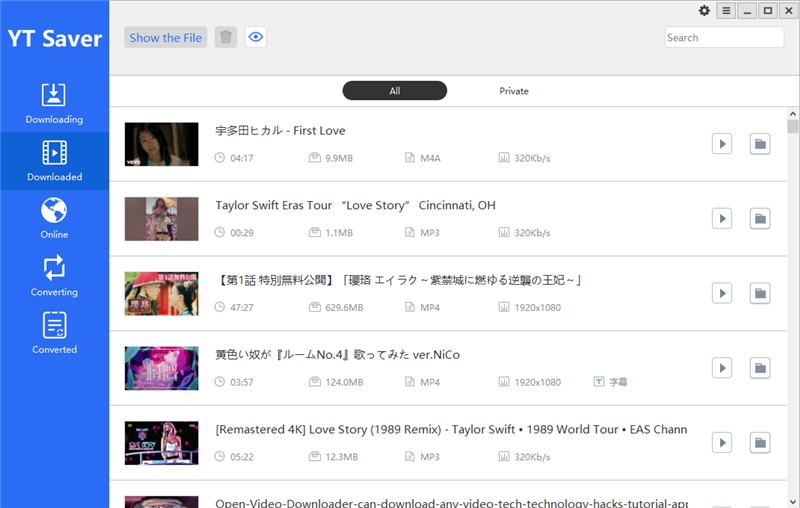
Come Convertire YouTube in M4A su iPhone
Sebbene convertire i video di YouTube in M4A direttamente su un iPhone possa essere una sfida, esiste una soluzione che ti consente di goderti la tua musica preferita o gli audio di YouTube in formato M4A sul tuo dispositivo. Segui questi passaggi per convertire e scaricare l’audio di YouTube su iPhone in formato M4A tramite iTunes.

Passo 1: Scarica l’Audio M4A da YouTube sul Computer
Usa YT Saver sul tuo computer per scaricare i file audio M4A da YouTube seguendo i passaggi descritti in precedenza. Una volta che i file M4A sono scaricati sul tuo computer, saranno pronti per il trasferimento su iPhone.
Passo 2: Trasferisci i File M4A di YouTube su iTunes
Apri l’app iTunes sul tuo computer. Trascina e rilascia le tracce audio M4A scaricate direttamente nella finestra di iTunes. In alternativa, clicca su “File” > “Aggiungi file alla libreria” per aggiungere la musica di YouTube alla tua libreria iTunes.
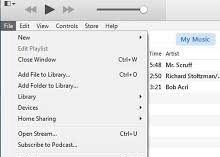
Passo 3: Collega il Tuo iPhone al Computer
Usa un cavo USB per collegare il tuo iPhone al computer.
Passo 4: Sincronizza la Musica da iTunes a iPhone
In iTunes, clicca sull’icona del dispositivo in alto nella finestra per accedere al tuo iPhone. Vai alla scheda “Musica” sulla sinistra. Scegli come vuoi trasferire la musica:
✔️ Seleziona “Intera libreria musicale” per sincronizzare tutta la libreria di iTunes con il tuo iPhone, inclusi i brani YouTube scaricati.
✔️ In alternativa, scegli “Playlist, artisti, album e generi selezionati” per trasferire musica specifica da iTunes al tuo iPhone. Assicurati che i file M4A di YouTube scaricati siano inclusi nella selezione.
Passo 5: Applica le Modifiche e Aspetta la Sincronizzazione
Dopo aver selezionato le opzioni di sincronizzazione preferite, clicca sul pulsante “Applica” in iTunes e aspetta che il processo di sincronizzazione si completi.
Passo 6: Accedi ai File M4A di YouTube sul Tuo iPhone
Una volta terminato il processo di sincronizzazione, apri l’app Musica sul tuo iPhone. Troverai che l’intera libreria di Apple Music è stata sostituita dalla musica YouTube scaricata in formato M4A.
Come Convertire YouTube in M4A su Android
Rispetto ai dispositivi iOS, la conversione di video di YouTube in formato M4A sui dispositivi Android è resa più facile da app come YT Saver. Con l’app YT Saver per Android, gli utenti possono facilmente convertire e scaricare video di YouTube in M4A o in qualsiasi altro formato preferito direttamente sui loro dispositivi Android.
Ecco una guida passo passo su come convertire e scaricare l’audio di YouTube su Android utilizzando l’app YT Saver.
Passo 1: Apri l’App YT Saver
Nel primo passo, dovrai avviare l’app YT Saver sul tuo dispositivo Android per iniziare a scaricare la tua musica preferita.
Passo 2: Vai al Video Specifico di YouTube
All’interno dell’app YT Saver, ci sono diversi modi per accedere a un video di YouTube. Qui, mostreremo l’utilizzo della funzione browser integrata. Usa l’opzione di ricerca integrata nell’app YT Saver per trovare il video specifico che desideri convertire in M4A. Quando hai trovato il video desiderato, toccalo per aprirlo, quindi clicca sull’opzione di download che appare sotto il video a destra.
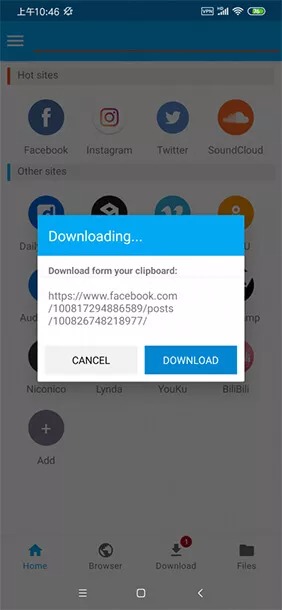
Passo 3: Seleziona il Formato e la Risoluzione Desiderati
Dopo aver aperto il video di YouTube nell’app YT Saver, ti verranno presentate opzioni per il formato di uscita e la risoluzione. Scegli “M4A” dalla lista dei formati di uscita disponibili.
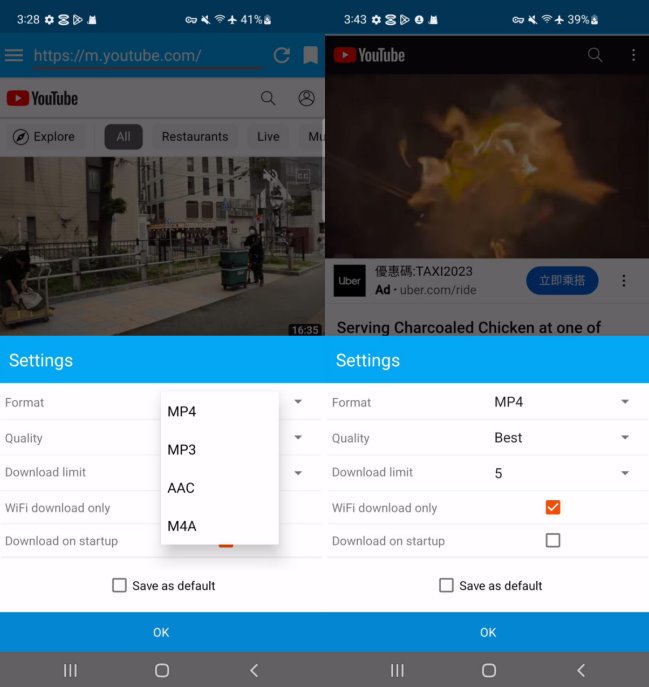
Passo 4: Scarica e Salva il File M4A
Dopo aver selezionato il formato e la risoluzione desiderati, tocca il pulsante “Download”. L’app YT Saver avvierà il processo di download, convertendo il video di YouTube nel formato M4A.
Una volta completato il download, il file M4A sarà salvato sul tuo dispositivo Android, pronto per essere utilizzato come preferisci.
Come Convertire YouTube in M4A su Chrome/Edge/Firefox?
Convertire i video di YouTube in formato M4A direttamente all’interno di browser come Chrome, Edge o Firefox offre convenienza e flessibilità. In questa sezione, esploreremo 2 metodi per convertire YouTube in M4A: usando uno strumento online e utilizzando un’estensione del browser.
Metodo 1: Usare uno Strumento Online – ClipConverter.cc
Passo 1: Visita ClipConverter.cc
Apri il tuo browser preferito (Chrome, Edge o Firefox) e vai su ClipConverter.cc o qualsiasi altro downloader di video YouTube su Chrome.
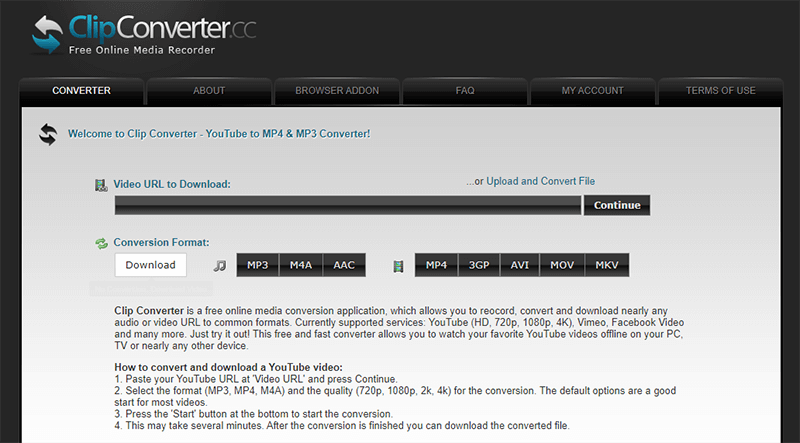
Passo 2: Copia l’URL del Video di YouTube
Vai al video di YouTube che desideri convertire in M4A. Copia l’URL/link del video specifico dalla barra degli indirizzi del browser.
Passo 3: Incolla l’URL in ClipConverter
Torna al sito web di ClipConverter.cc. Incolla l’URL del video di YouTube copiato nel campo designato sulla homepage di ClipConverter.
Passo 4: Seleziona M4A come Formato di Uscita
Sotto il campo dell’URL, scegli “M4A” dalla lista dei formati di uscita disponibili.
Passo 5: Avvia la Conversione
Dopo aver selezionato il formato di uscita, clicca sul pulsante “Continua” o “Converti” per avviare il processo di conversione. ClipConverter inizierà a convertire il video di YouTube in formato M4A.
Passo 6: Scarica il File M4A Convertito
Quando la conversione è completata, verrà fornito un link di download per il file M4A. Clicca sul link di download per salvare il file M4A convertito sul tuo dispositivo.
Metodo 2: Usare un’Estensione del Browser – YouTube Video & Audio Downloader
Passo 1: Installa l’Estensione
Apri il tuo browser web (Chrome, Edge o Firefox) e vai nel rispettivo store delle estensioni del browser. Per l’estensione del downloader di YouTube su Firefox, cerca e installa l’estensione “Video & Audio Downloader”.
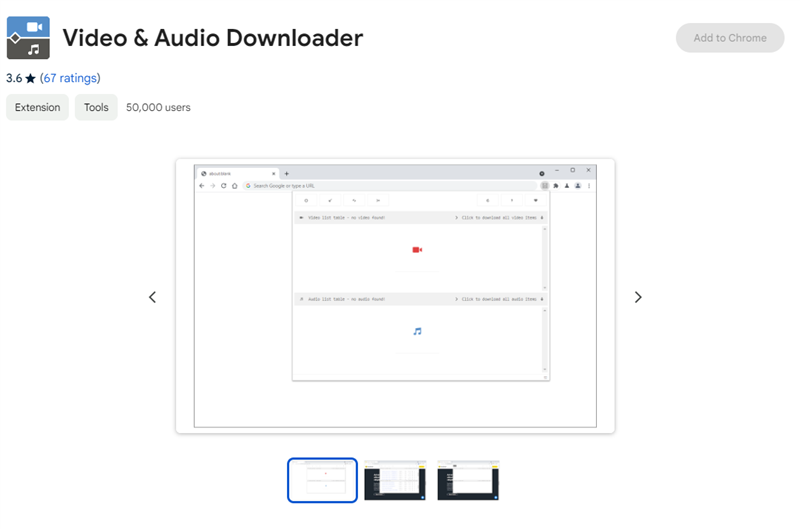
Passo 2: Visita YouTube
Vai sul sito di YouTube nel tuo browser.
Passo 3: Seleziona il Video e Apri l’Estensione
Cerca il video di YouTube che vuoi convertire in M4A. Clicca sull’icona dell’estensione Video & Audio Downloader nella barra degli strumenti del tuo browser.
Passo 4: Scegli il Formato M4A
All’interno dell’estensione, seleziona “M4A” come formato di uscita desiderato.
Passo 5: Scarica il File M4A
Dopo aver selezionato il formato M4A, clicca sul pulsante di download all’interno dell’estensione. L’estensione inizierà a estrarre l’audio dal video di YouTube e a convertirlo in formato M4A. Una volta completata la conversione, puoi scaricare il file M4A sul tuo dispositivo.
Il Giudizio Finale
In conclusione, convertire i video di YouTube in formato M4A può migliorare la tua esperienza audio, offrendo un suono di alta qualità in un file di dimensioni contenute. Sia che tu stia utilizzando un computer Windows o Mac, un iPhone o un dispositivo Android, o anche un browser web come Chrome, Edge o Firefox, ci sono diversi metodi disponibili per convertire YouTube in M4A.
Utilizzando i metodi descritti in questo articolo, puoi facilmente convertire i tuoi video preferiti di YouTube in M4A e goderteli in movimento. Migliora la tua esperienza audio oggi con la potenza della conversione M4A.
- Guarda e Scarica Video YouTube Bloccati in Qualsiasi Paese [2026]
- 10 Modi Semplici per Convertire Video YouTube in MOV su PC, Mac e Online
- Le 15 Migliori Alternative a Movie4kto nel 2026 (Gratuite e Sicure)
- Le 15 migliori alternative a Buffstream per lo streaming sportivo in diretta
- Le 20 Migliori Alternative a Flixtor per Guardare Film (Gratis e Premium)



